وب اپلیکیشن
برای استفاده از محصولات پک در گوشی های آیفون با سیستم عامل ios براحتی و بدون نیاز به فایل نصبی از وب اپلیکیشن اسمارت پک استفاده کنید.وب اپلیکیشن در مرورگر سافاری و یا مرورگر های دیگر مثل گوگل کروم و موزیلا فایرفاکس قابل اجرا میباشد . با وب اپلیکیشن پک میتوانید همه دستگاه ها را مدیریت و کنترل کنید و از همه امکانات دستگاه ها نظیر تایمر ، کنترل اینترنتی و …استفاده کنید.
مراحل را طبق آموزش زیر انجام دهید و در صورت وجود سوال و یا چالش با ما مطرح کنید تا در سریع ترین زمان ممکن راهنمایی های لازم صورت پذیرد .
لازم به ذکر است روش استفاده از وب اپلیکیشن پک برای همه دستگاه ها کاملا یکسان میباشد.
تمامی محصولات پک دارای مودم و وای فای داخلی هستند و برای راه اندازی اولیه باید به صورت مستقیم از طریق وای فای موبایل (مانند بلوتوث) به دستگاه متصل شوید و تنظیمات را انجام دهید.
بعد از اتصال دستگاه به برق وارد قسمت تنظیمات گوشی آیفون شده و بعد از روشن نمودن wifi گوشی ، دستگاه هوشمند شما در لیست با نام PEK ظاهرا میشود.
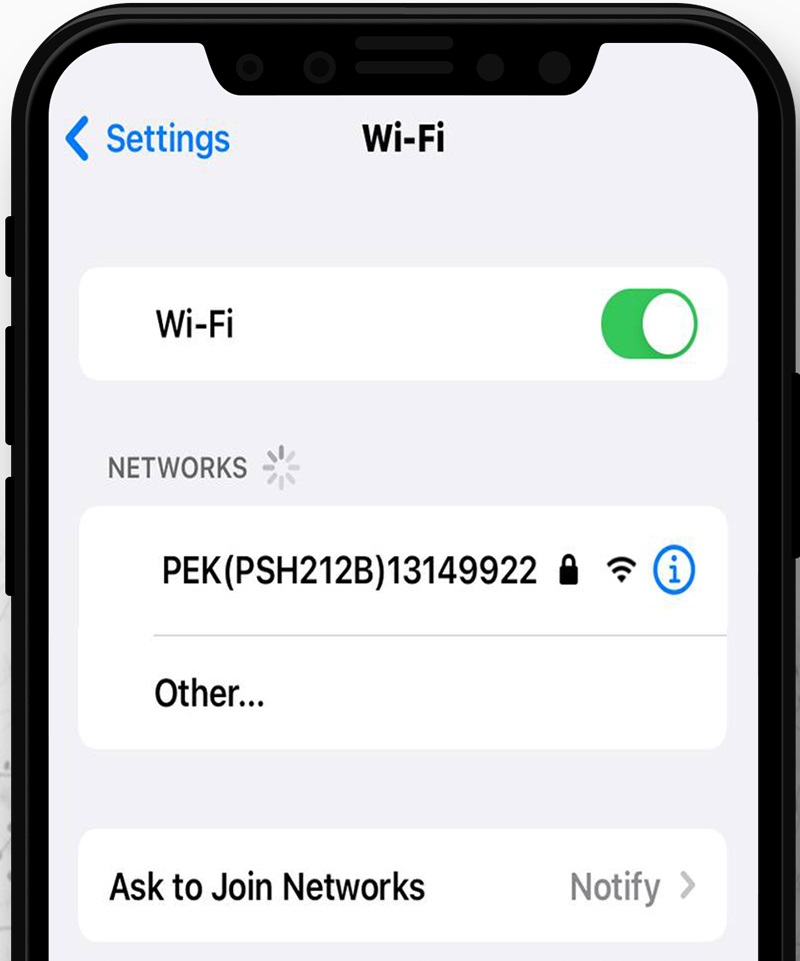
پس از انتخاب وای فای PEK با وارد کردن پسوررد که اعداد 1 تا 9 به صورت انگلیسی میباشد به آن متصل شوید . صبر کنید تا فرآیند اتصال به صورت کامل انجام شود ، بعد از چند ثانیه معمولا به صورت خودکار پنل کنترل باز میشود. با لمس گزینه Cancel و بعد از آن انتخاب گزینه use whitout internet پنجره اتوپورتال بسته میشود ولی ارتباط شما همچنان با دستگاه برقرار میباشد.
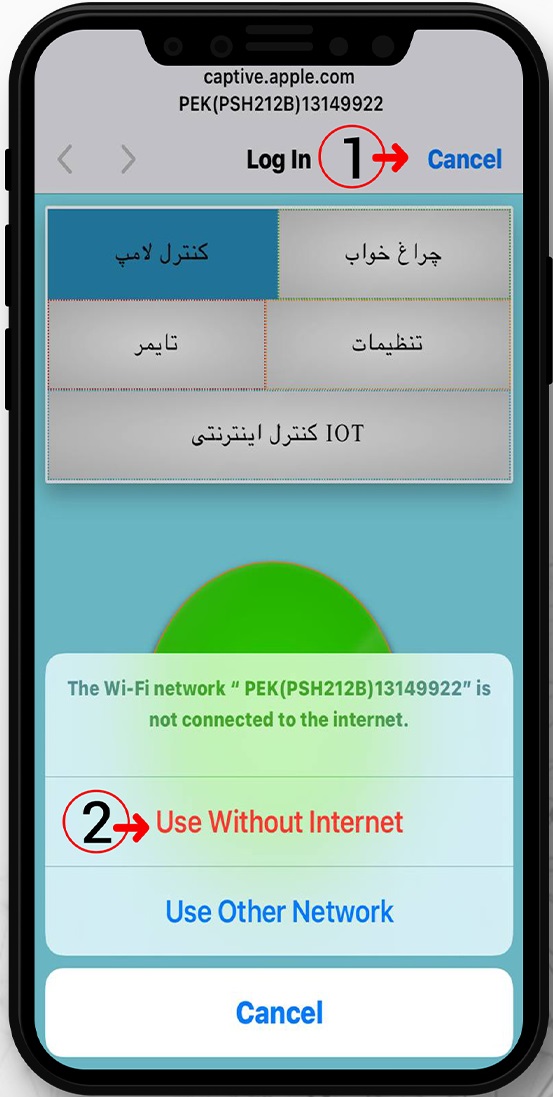
مرورگر safari را باز کرده و در قسمت آدرس بار ، آیپی 192.168.2.1 را وارد کنید تا به محیط وب اپلیکیشن هدایت شوید. به همین راحتی میتوانید از تمامی امکانات دستگاه هوشمند نظیر کنترل دستگاه،تایمر، تنظیمات و … استفاده نمایید. برای سهولت استفاده از وب اپلیکیشن و هربار وارد نکردن آیپی با لمس آیکن rowUp و انتخاب گزینه add to home screen آنرا روی گوشی ذخیره و در صفحه اصلی اضافه میکنیم.
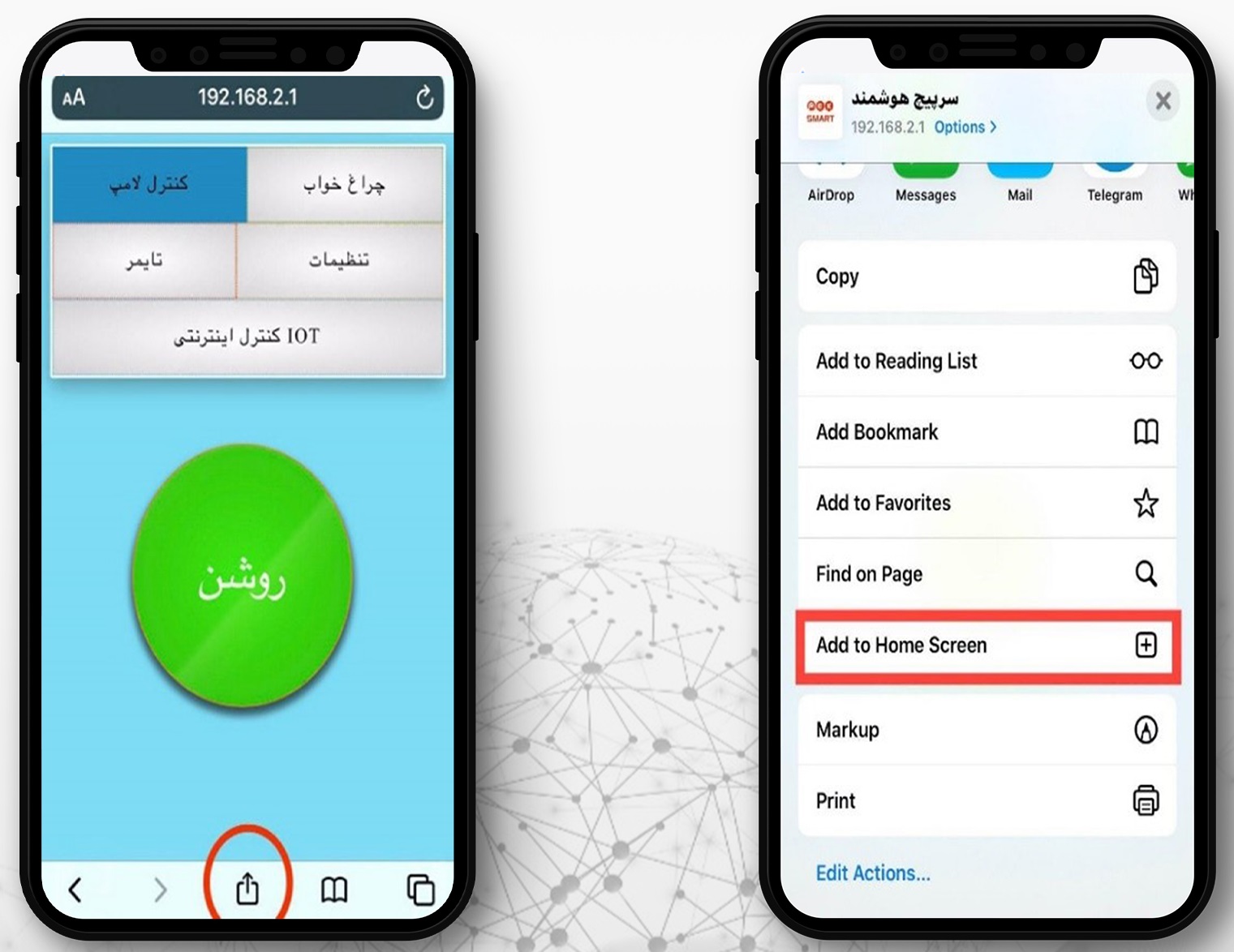
کنترل از راه دور اینترنتی :
به وب اپلیکیشن باز گردید و وارد صفحه تنظیمات شوید .
در قسمت اتصال به مودم نام مودم و رمز مودم خود را وارد نمایید و گزینه تایید را بزنید و منتظر بمانید تا پیغام مودم شما با موفقیت اضافه شد نمایش داده شود (لازم به ذکر است اتصال موبایل و دستگاه نباید قطع شود)
بعد از پایان فرآیند اتصال نام مودم و آیپی مودم شما مانند تصویر نمایش داده میشود
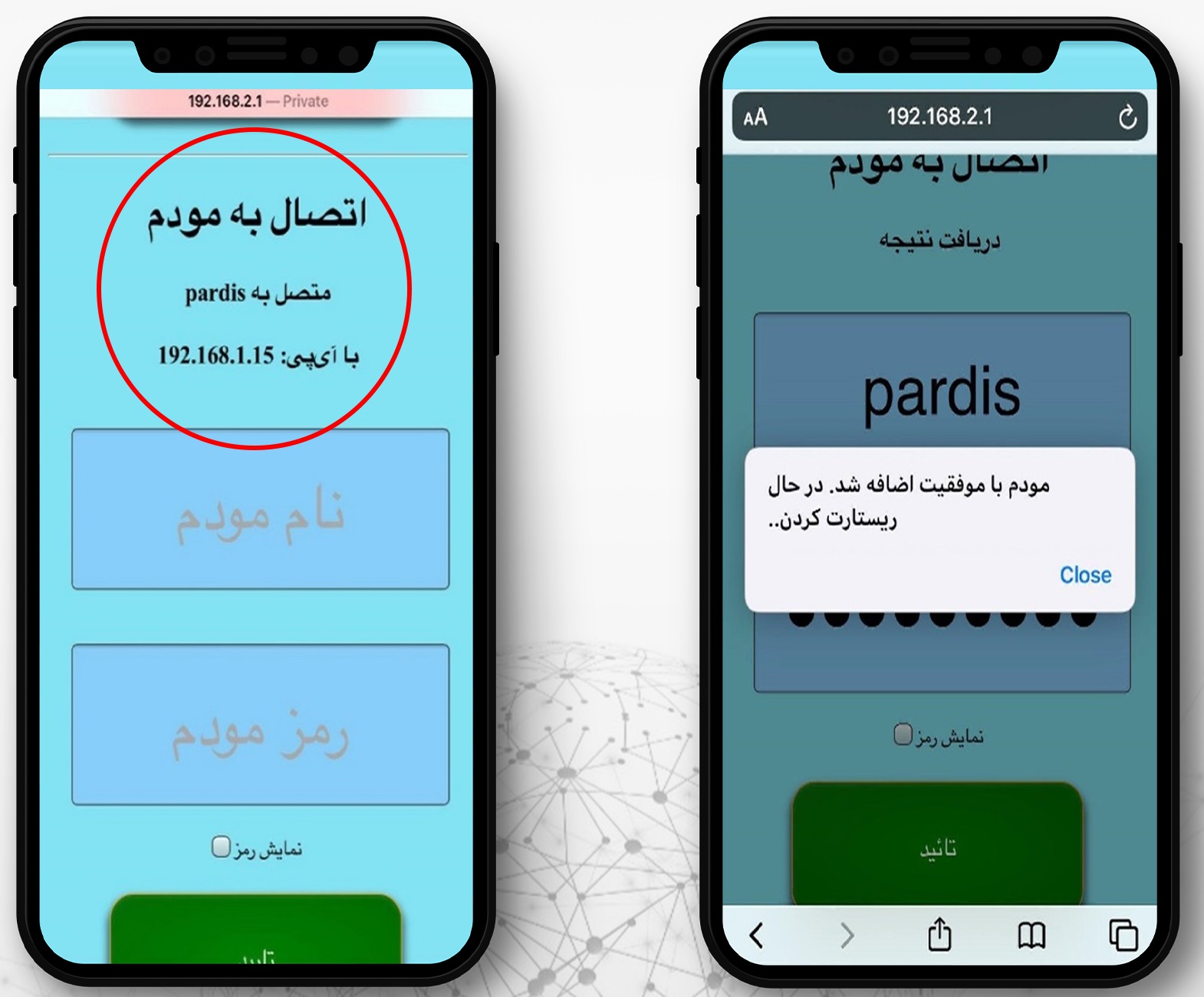
وارد تب کنترل اینترنتی IOT شده و وارد پنل کنترل اینترنتی میشویم در این حالت باید دیتا گوشی را روشن و سپس پیغام ظاهر شده را تایید کنید تا به پنل کنترل اینترنتی هدایت شوید.
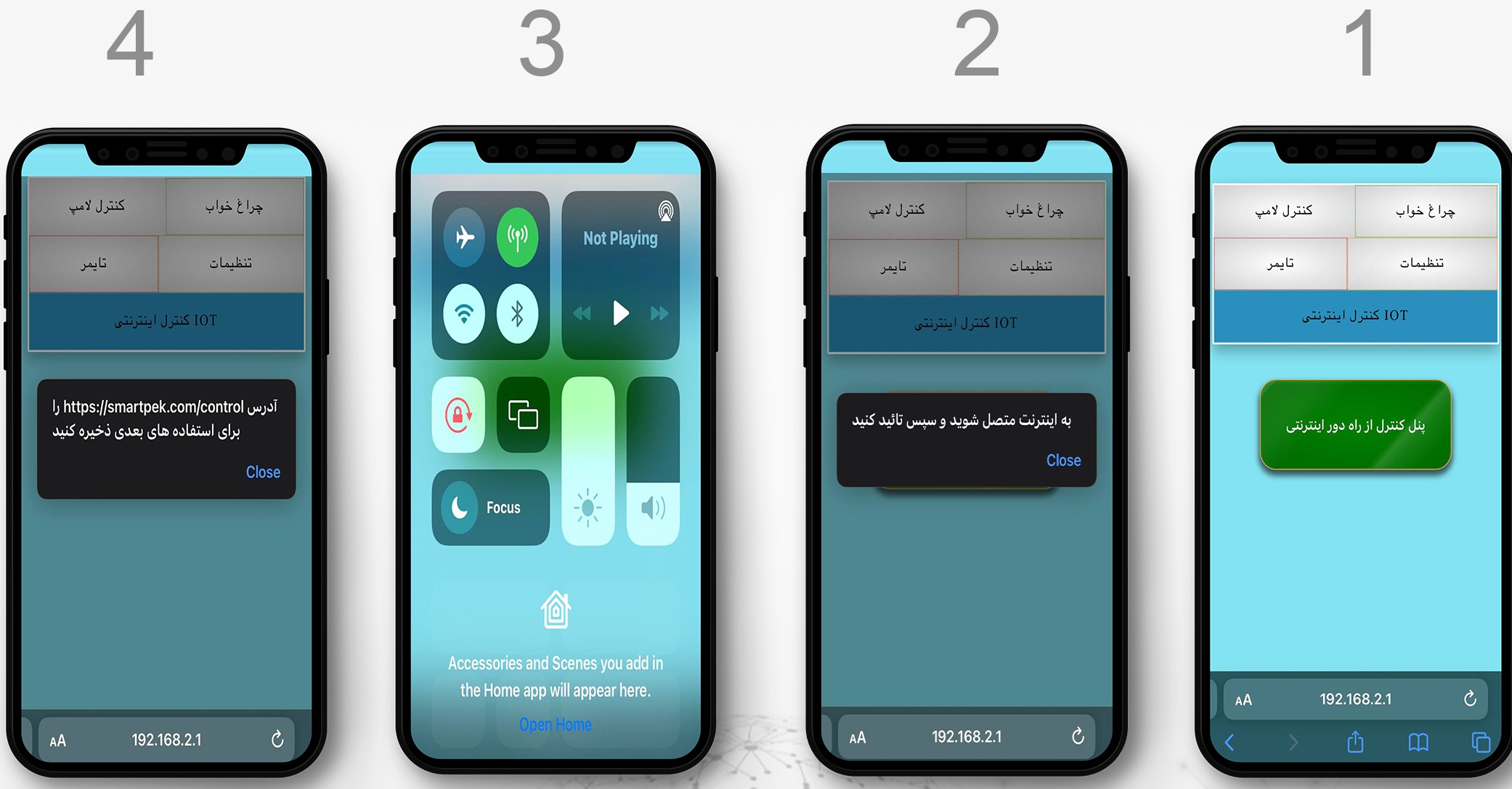
پس از ورود به پنل ایجاد حساب کاربری را لمس مینماییم و نام کاربری و رمز عبور که باید شامل ترکیبی از اعداد و حروف به صورت انگلیسی و بیش از 8 کارکتر باشد را وارد میکنیم.
پس از ثبت نام صحیح وارد محیط پنل کنترل از راه دور میشود که دستگاه شما نیز نمایش داده میشود.حالا میتوانید از هرجایی با استفاده از اینترنت (دیتا ، وای فای ) دستگاه های خود را کنترل کنید.
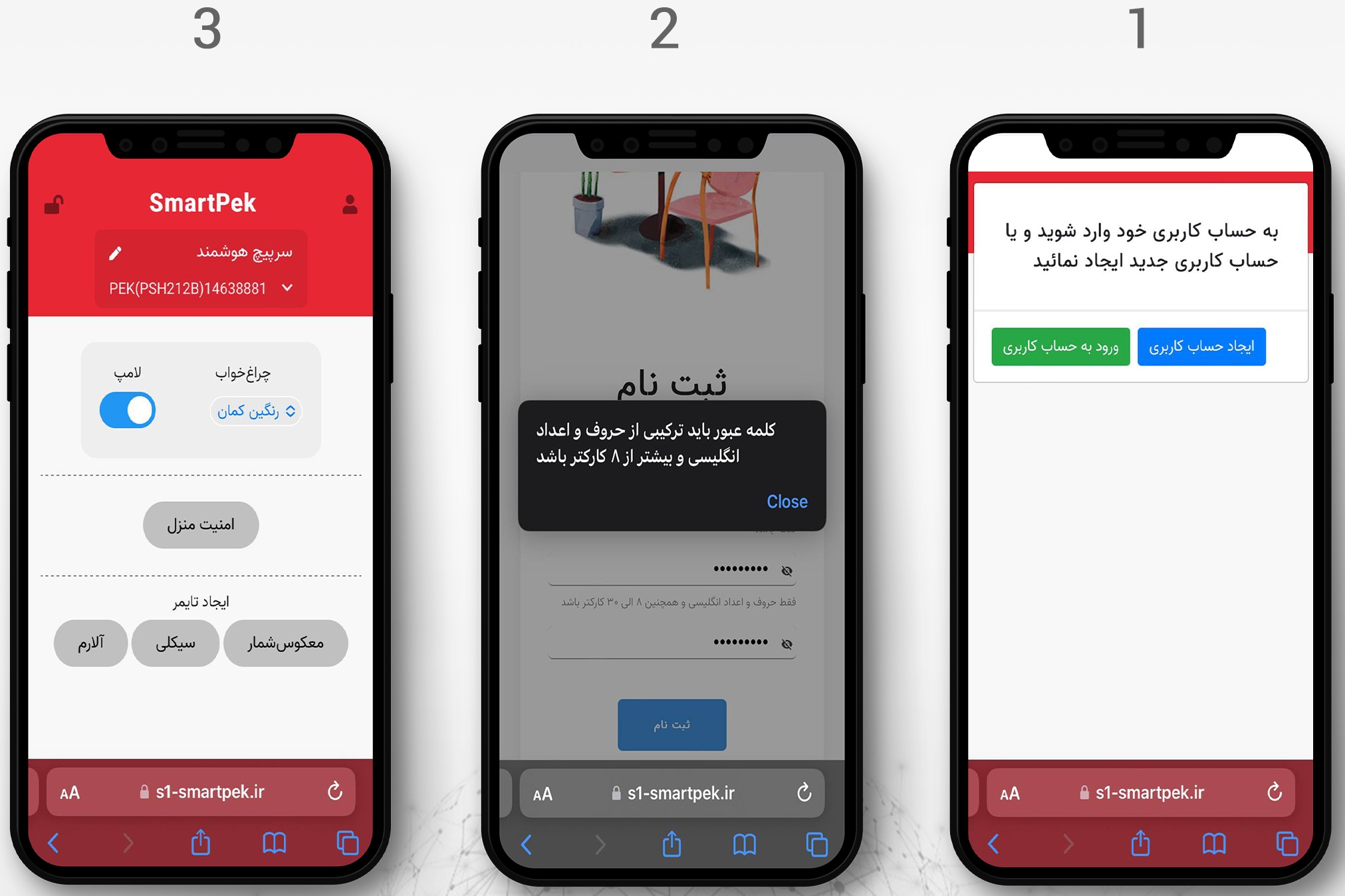
توجه داشته باشید که اگر بیش از یک محصول دارید نیاز به ساخت مجدد حساب کاربری نیست و همه دستگاه های شما بعد از تعریف مودم و لمس گزینه ورود به پنل کنترل اینترنتی و ورود به حساب کاربری به لیست دستگاه ها اضافه میگردد.
همچنین صفحه اکانت کنترل اینترنتی را نیز روی صفحه اصلی add to home قرار دهید

سلام. وقت بخیر.
پسورد ۱-۹ رو عوض کردم و فراموش کردم. الان دستگاه نه با اندروید و نه با ایفون وصل نمیشه. چه راه کاری داره؟
سلام وقت بخیر
باید فرایند ریست پسوورد رو انجام بدید تا رمز به حالت پیشفرض برگرده
لطفا تلگرام پیام بدید
سلام و خداقوت
ضمن تشکر از محصولات و آموزش هاتون
یه پیشنهاد داشتم فیلم آمورشی که گزاشتید به صورت عادی درست هست ولی یکسری خطا و مشکلی که هین راه اندازی و اتصال آن هم هست بزارید که بدونیم اگر به خطای خوردی چجوری رفع کنیم …
برای مثال من دستگاه را به مودم وصل کردم ولی برای قسمت iot ارور میده ونمیشه به داخل نرم افزار وصلش کرد
سلام وقت شما بخیر
بله فیلم آموزشی کمی کلی هست به همین خاطر متنی که اضافه شده مراحل را به صورت جزئی و دقیق تر توضیح داده شده . لطفا طبق متن و تصاویر مراحل رو انجام بدید خطا رفع میشه.